Sammanfattning: Slideshow-teman är mycket enkelt att skapa ett kreativt eller intressant bildspel. Men du får bara flera förinstallerade bildspelstema i iPhoto eller andra bildspelappar. Det här inlägget visar hur du lägger till fler gratis teman i dina bildspel.
"Jag gillar att göra olika bildspel med iPhoto på Mac. Men jag har bara 6 teman i denna bildspelare, Classic, Ken Burns, Scrapbook, Shatter, glidpaneler och ögonblicksbilder. Jag vill få fler gratis teman. Var hittar jag mer bildspelsteman? "
Bildspel kan kombinera bilder, musik, texter och till och med videoklipp tillsammans så att du bättre kan berätta en historia. Olika bildspelsteman gör det mycket enkelt att snabbt skapa en bra bildspel. Men i nästan alla bildspelstillverkare får du bara flera vanliga bildspelsteman.
Vet du hur man lägg till nya teman i din bildspelstillverkare?

Det finns faktiskt många gratis och betalda bildspel teman / mallar och presentation teman finns på internet. Du kan enkelt hitta många gratis teman. Men efter att ha laddat ner dessa bildspelstema, vet många fortfarande inte hur man lägger till nya teman till bildspelstillverkaren. Det här inlägget kommer att erbjuda dig fler val av slideshow-teman.
En sak du bör veta först, det här inlägget talar inte om PowerPoint-mallar och Google Slides-teman för presentationer. Den fokuserar bara på teman för bildspel.
Du hittar heta teman i Slideshow Creator. Klicka på kranen nedan så kan du förhandsgranska temat-effekten på den här sidan.
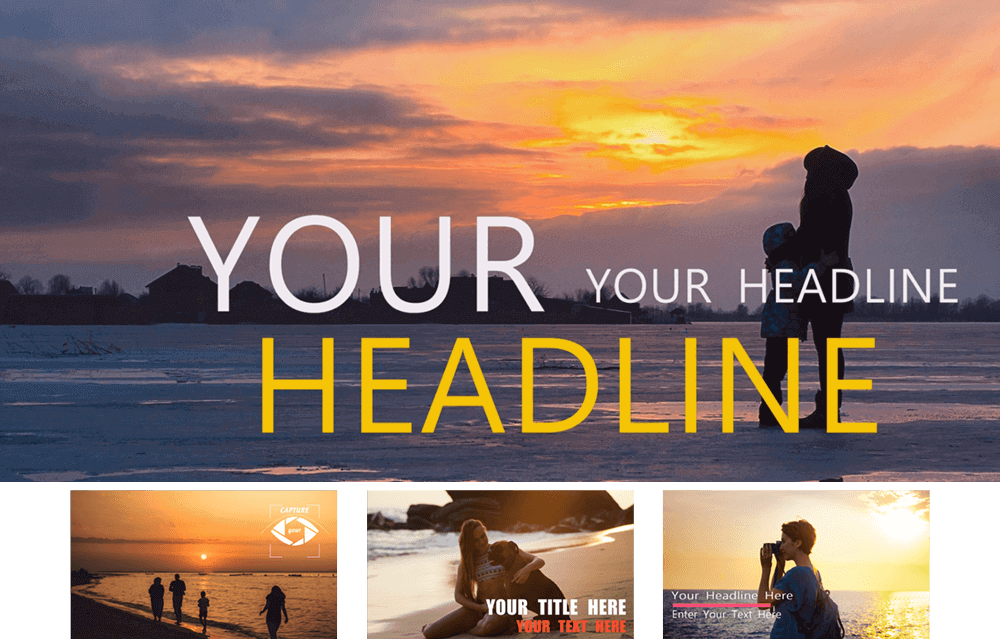

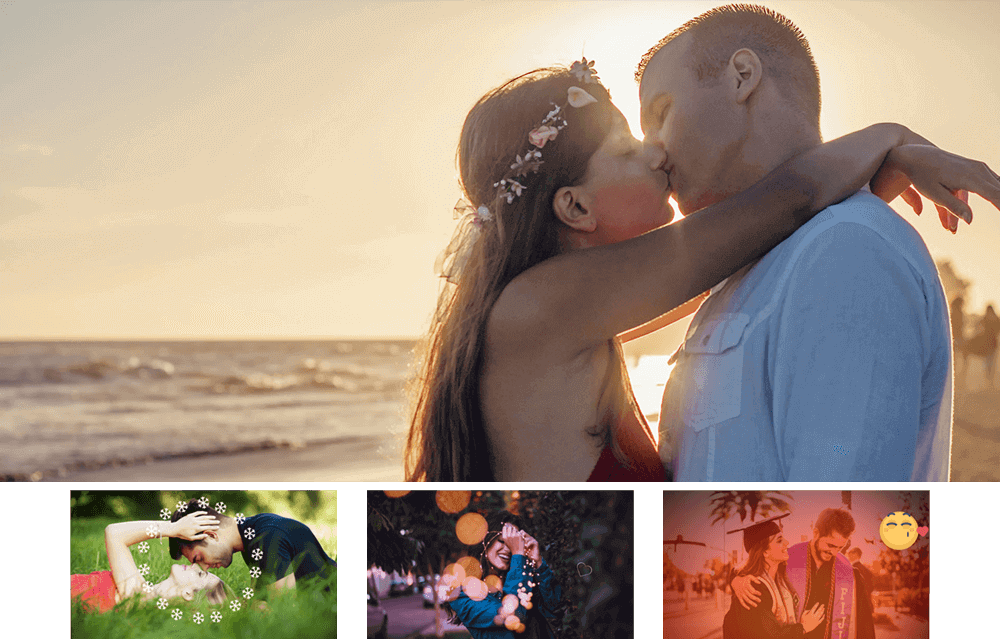
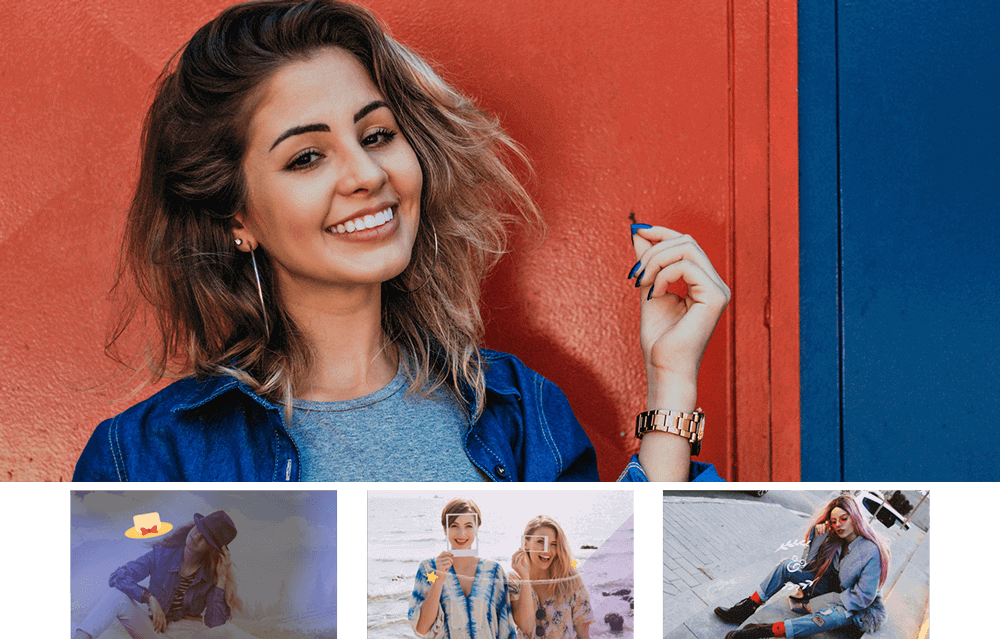
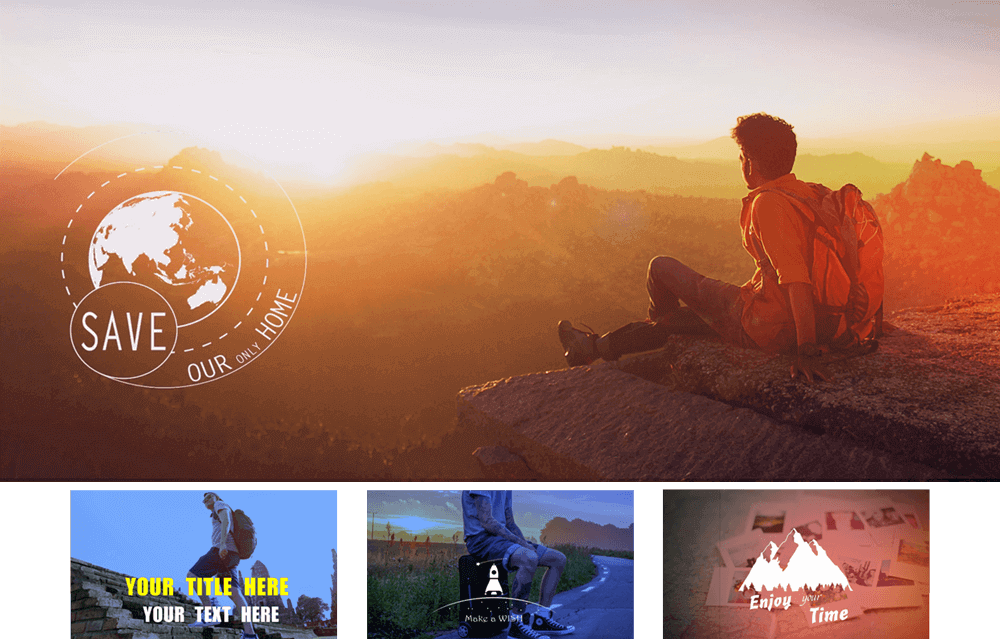
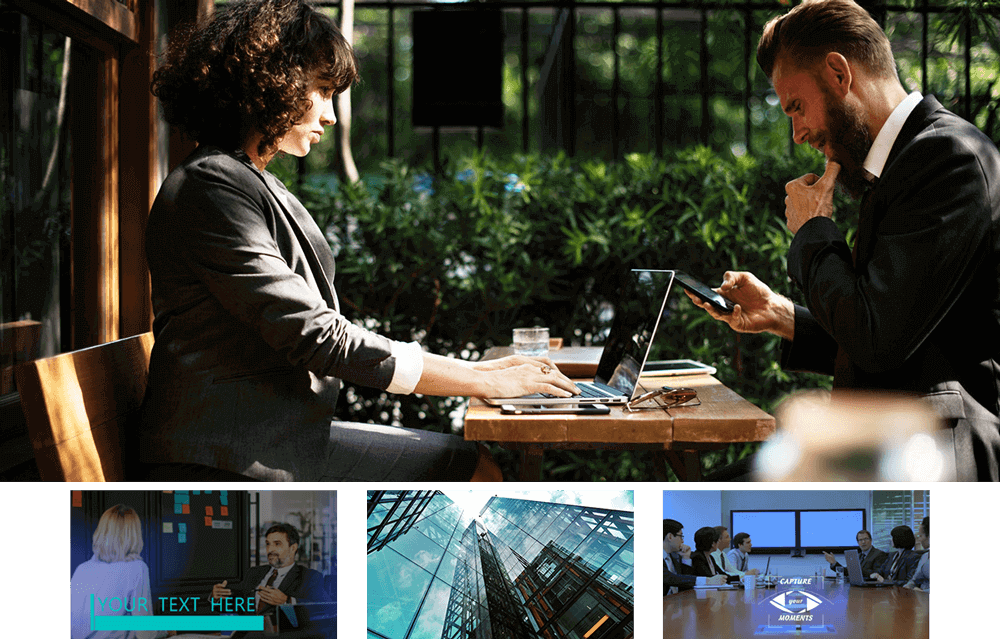


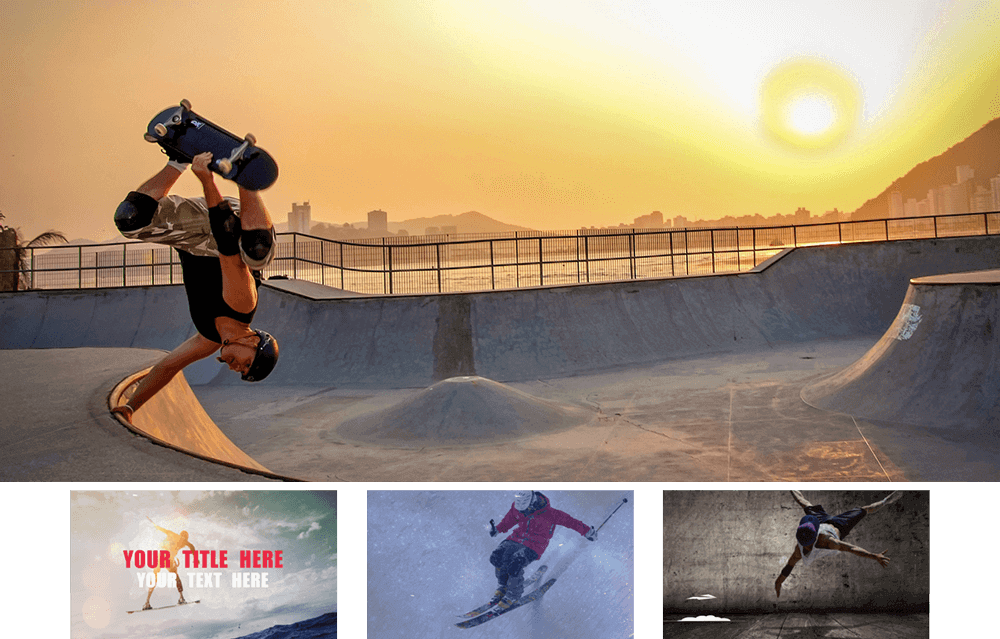

Aiseesoft bildspelsskapare är den kraftfulla bildspel som gör programvara som gör att du kan väva foton, videor, texter och musik till bildspel med bara några klick. 10 fantastiska bildspelsteman är designade i denna bildspelare, som enkla, glada, romantiska, mode, resor, affärer, bröllop och mer. I följande delar kommer vi att ge dig hur du lägger till dessa teman i bildspel.
steg 1 Ladda ner och starta bildspelskaparen
Med nedladdningsknappen ovan kan du ladda ner, installera och köra den här alla bildspelaren på din dator.

steg 2 Lägg till filer
När du går in i huvudgränssnittet kan du se 10 bästa bildspelsteman listade i det högra fönstret. Du kan direkt dubbelklicka på en specifik för att kontrollera de detaljerade effekterna på bildspel.
Men i det här steget bör du ladda dina bilder eller videor först genom att klicka på det stora + knapp. Därefter listas de importerade filerna automatiskt i gränssnittet och den första visas i förhandsgranskningsfönstret.

steg 3 Välj tema och redigera bildspel
Under detta steg kan du börja välja lämpligt bildspelstema, lägga till texter / övergångar och justera specifika element.
Som nämnts ovan erbjuds 10 bästa bildspelsteman i denna bildspelare. Du kan prova dem en och en för att välja dina önskade effekter.

När du har valt ett bildspel-tema kan du fortfarande få full kontroll över bildspelsrörelserna. Många element är utformade i ett tema. Men du kan enkelt ta bort oönskade element och lägga till nya. Dessutom har du tillåtelse att lägga till text- / övergångs- / filterformat i bildspelet.

Klicka Redigera -knappen, kan du också justera fotoeffekter som kontrast, mättnad, ljusstyrka, nyans och ställa in rörelse för varje bild.

steg 4 Lägg till bakgrundsmusik
Klicka Lägg till bakgrundsmusik i det nedre vänstra hörnet för att lägga till musik i ditt bildspel. Du kan också välja Inget ljud or Håll original ljudspåret.

steg 5 Exportera bildspel
När alla inställningar och redigering är klar klickar du på "Exportera" för att spara ditt skapade bildspel på din dator. Du kan exportera bildspel i alla ofta använda 4K / HD / SD videoformat som MP4, MOV, AVI, FLV, MKV, WMV, WEMB och mer. Du måste namnge ditt bildspel och välja en lämplig destinationsmapp i det här steget.

Här är videon om att göra bildspel till dig. Klicka på den för att kontrollera.


Som du kan se ovanifrån erbjuder denna bildspelare 10 fantastiska bildspelsteman som garanterar att du skapar ett bildspel du verkligen gillar. Den coola delen är att du enkelt kan justera de specifika effekterna och elementen i ett tema. Dessutom kommer det att bli fler och mer fantastiska bildspelsteman som läggs till för dig att välja mellan.
Vi talade främst om bildspelsteman på den här sidan. Du kan få en detaljerad metod för att lägga till nya temaeffekter i bildspelet efter att ha läst den här sidan. Om du fortfarande har ett pussel, lämna gärna ett meddelande.